-
小编告诉你如何进入bios设置
- 2017-04-13 18:00:37 来源:windows10系统之家 作者:爱win10
今天为大家带来的是如何进入bios设置的解决方法,因为现在的很多就算是英文过来6级的用户都不知道如何进入bios设置,那接着我们就一起来看看关于如何进入bios设置的方法吧。
不知道还有多少的用户不知道如何进入bios设置,昨儿,我上安装系统的论坛,结果发现,还是有不少的用户不知道如何进入bios设置,所以我们今天就来看看关于如何进入bios设置的方法吧。
bios设置如何进入步骤:
怎么进入bios设置中会出现各种各样的问题,如果操作系统因为导入了快速开机功能,导致按快捷键不行,那我们可以进入BIOS.然后点击"设置".

如何进入bios设置界面1
接着点选"更改电脑设置".

如何进入bios设置界面2
操作步骤:"常规"——页面下拉的"高级启动"——"立即重新启动"即可.
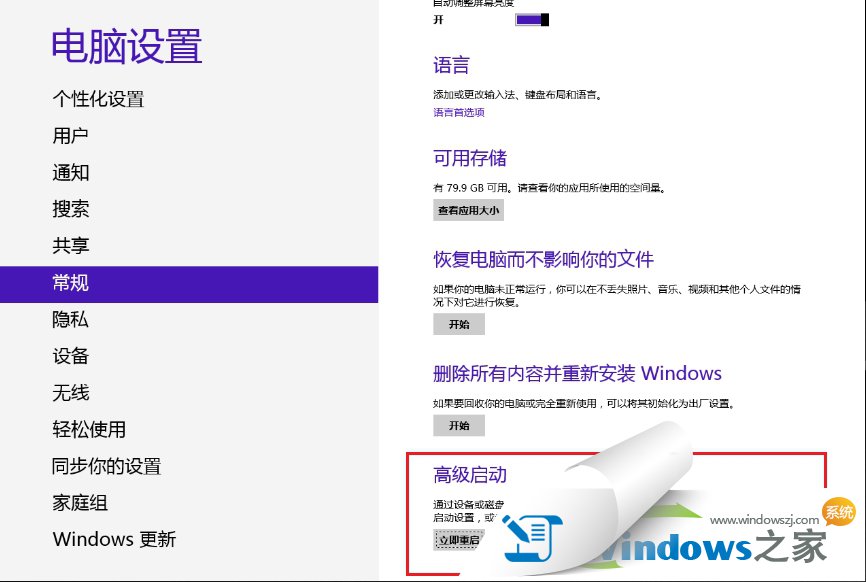
如何进入bios设置界面3
如果你的是win8.1系统,那么点击"更新和恢复",然后再选择"恢复",最后点击"高级启动"项即可:
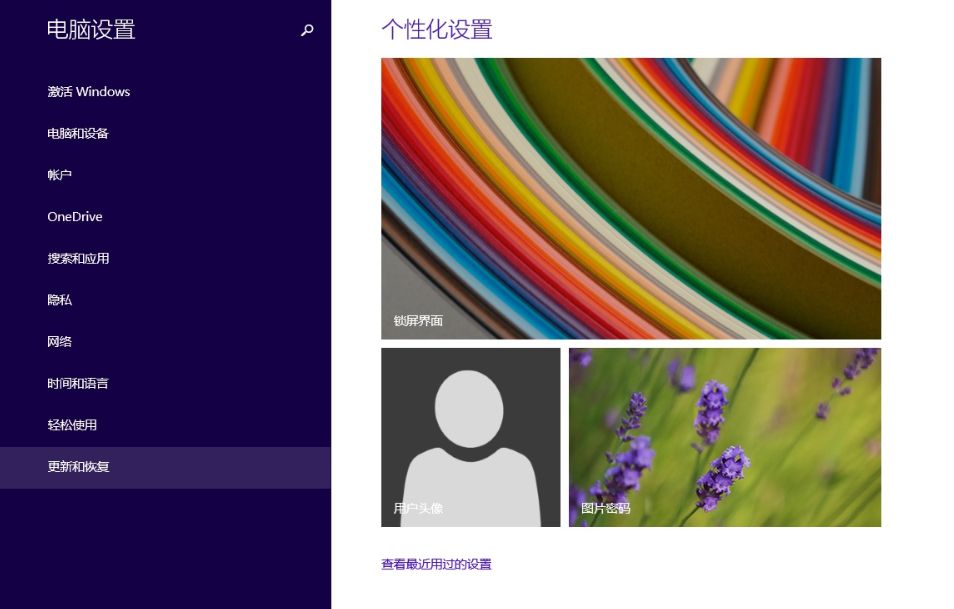
如何进入bios设置界面4
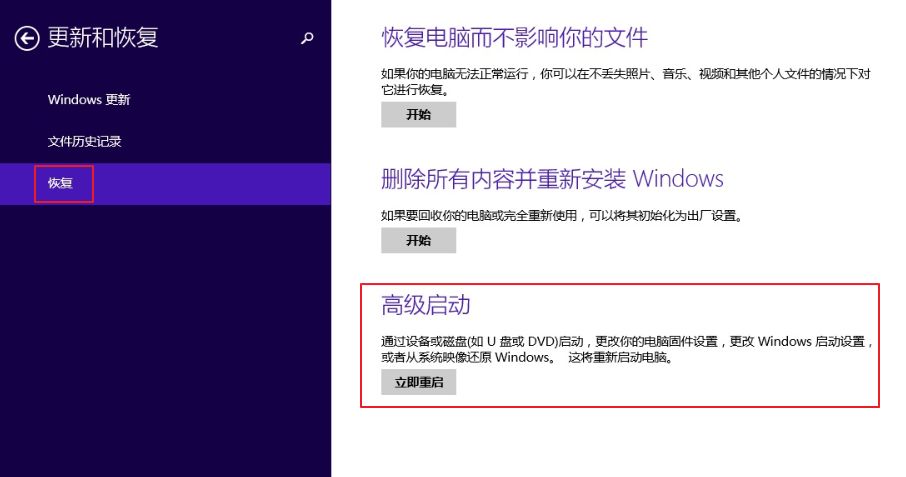
如何进入bios设置界面5
接着"疑难解答"即可.
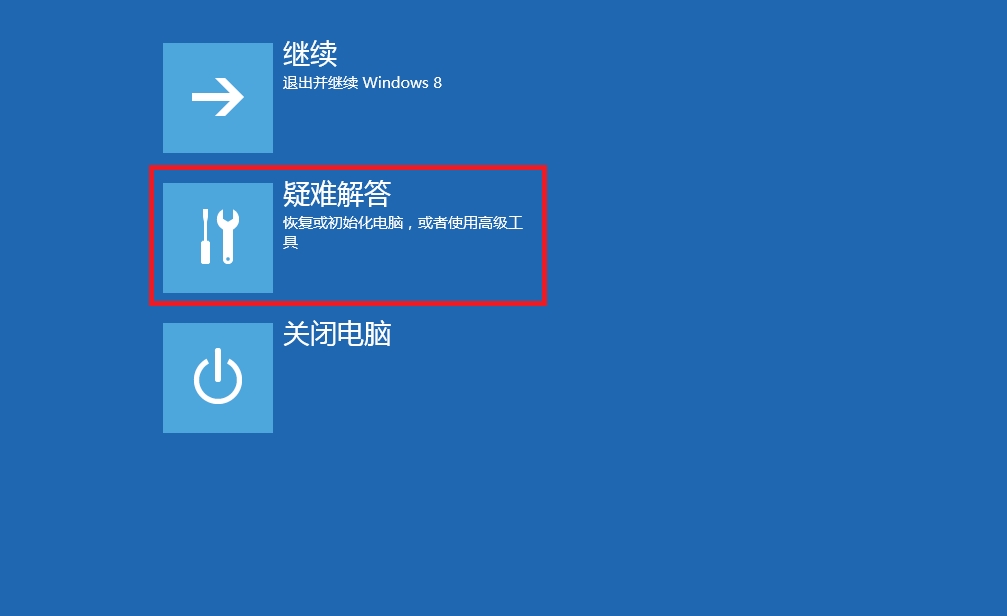
如何进入bios设置界面6
点击高级选项——点击UEFI固件设定——重新启动
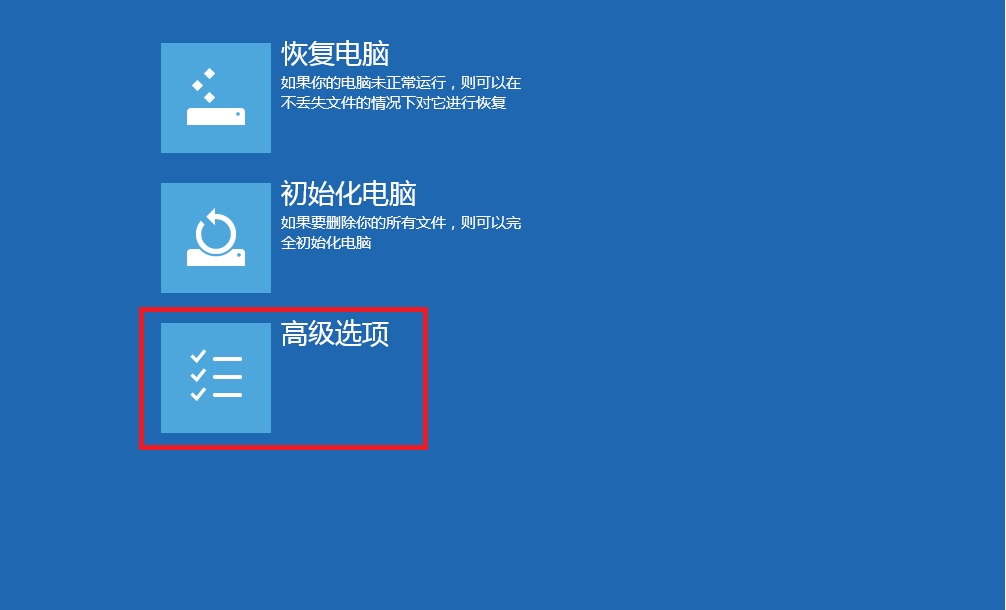
如何进入bios设置界面7

如何进入bios设置界面8
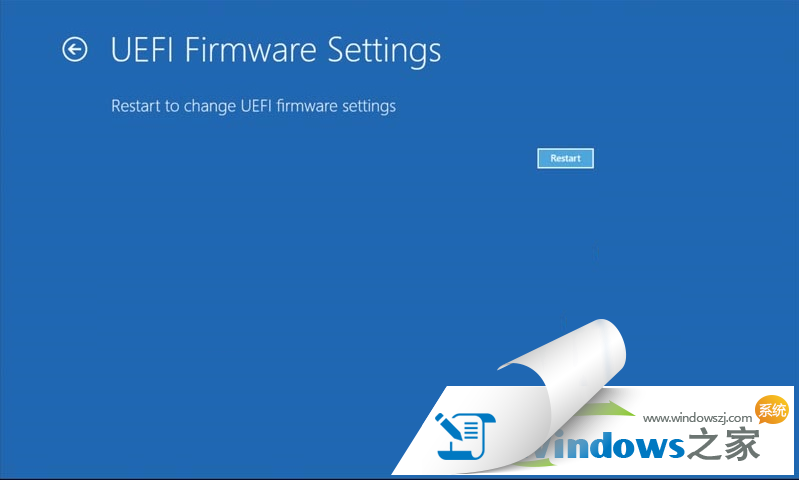
如何进入bios设置界面9
电脑重新启动后,就会直接进入BIOS画面,BIOS设置的操作方式:Enter选择项目,+/-更改设定值.
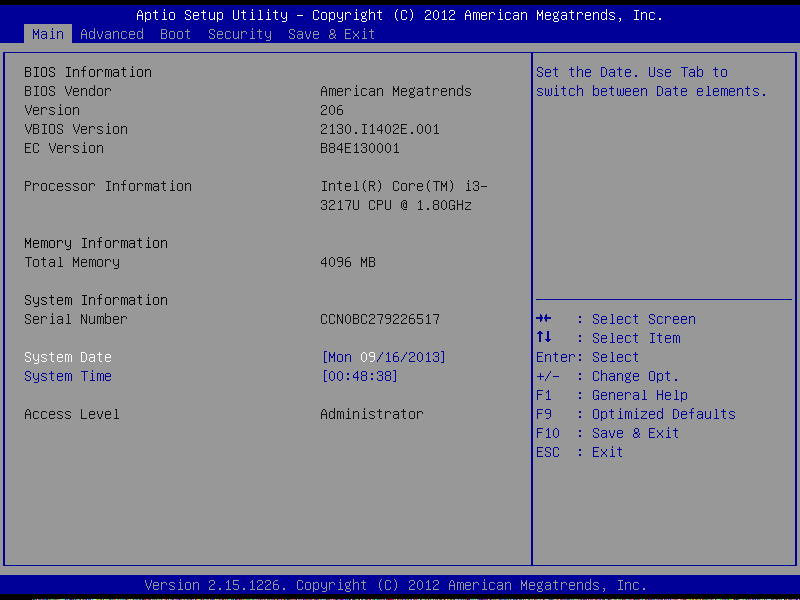
如何进入bios设置界面10
如何进入bios设置呢?关于如何进入bios设置方法到这里就全部结束了,怎么bios设置进入是不是很简单,只要在电脑是上轻轻点击几下就可以完全实现操作,如何进入bios设置的过程只要短短的几十分钟就可以完全完成。
猜您喜欢
- win7纯净装机版64位最新下载..2017-01-09
- 如何解决Win7系统桌面图片无法打开..2014-10-24
- win10右下角没有U盘图标怎么办..2017-02-22
- windows764位旗舰版纯净版最新下载..2016-12-06
- win7网上邻居设置方法2017-06-28
- 小编告诉你word文档打不开怎么办..2018-09-28
相关推荐
- Win10系统如何查看Directx版本的方法.. 2015-05-31
- windows破解登录密码 2016-11-05
- 如何加快win7系统开机启动速度解决开.. 2015-05-17
- 小编告诉你WIN8系统怎样修改分辨率.. 2016-08-07
- 小编告诉你怎么使用360重装系统大师.. 2017-03-06
- 最新萝卜家园win10 64位专业版下载.. 2016-11-23





 系统之家一键重装
系统之家一键重装
 小白重装win10
小白重装win10
 系统之家64位win8.1全新万能版v2023.05
系统之家64位win8.1全新万能版v2023.05 AbyssMedia sc<x>riptCryptor v3.0.0.0 汉化破解版(脚本转换工具)
AbyssMedia sc<x>riptCryptor v3.0.0.0 汉化破解版(脚本转换工具)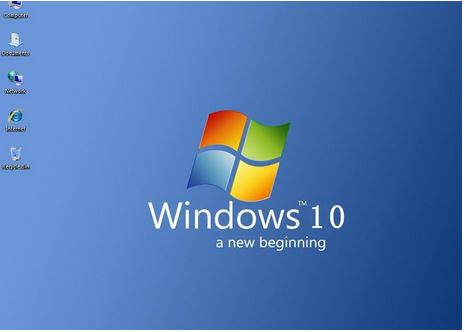 微软win10 企业览版下载
微软win10 企业览版下载 双福语音浏览器 V3.6
双福语音浏览器 V3.6 WinRAR V5.0 beta1 汉化破解版 64位(WinRAR压缩工具)
WinRAR V5.0 beta1 汉化破解版 64位(WinRAR压缩工具) 深度技术ghost win10 x86专业版v201604
深度技术ghost win10 x86专业版v201604 小白系统win1
小白系统win1 快快浏览器 v
快快浏览器 v 扣扣小助手v2
扣扣小助手v2 雨林木风Ghos
雨林木风Ghos 暴风影音5.24
暴风影音5.24 电脑店 Ghos
电脑店 Ghos Photoscape P
Photoscape P QQ空间自动访
QQ空间自动访 小白系统Win8
小白系统Win8 深度技术ghos
深度技术ghos 金山词霸v201
金山词霸v201 粤公网安备 44130202001061号
粤公网安备 44130202001061号